Photoshop巧用图层样式设计立体效果的网页按钮(2)
文章来源于 v365UCD,感谢作者 佚名 给我们带来经精彩的文章!设计教程/PS教程/设计教程2012-06-18
OK,我们再进阶一下,之前做的第二个按钮是四边都有高光的,那只有顶部有高光按钮用图层样式又应该怎么做呢? 看到木!只需将内发光改为内阴影就可以自由的控制光源啦,上下高光都可以有。有同学问了:如果要制作顶部
OK,我们再进阶一下,之前做的第二个按钮是四边都有高光的,那只有顶部有高光按钮用图层样式又应该怎么做呢?
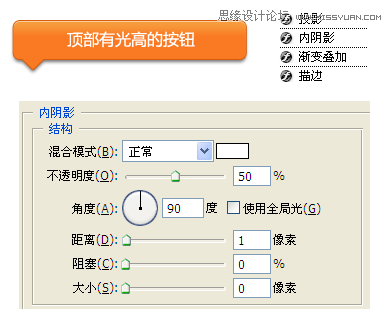
看到木!只需将内发光改为内阴影就可以自由的控制光源啦,上下高光都可以有。有同学问了:“如果要制作顶部底部双高光的效果怎么办呢?” 哼哼,通过样式一样可以解决,瞅下面:
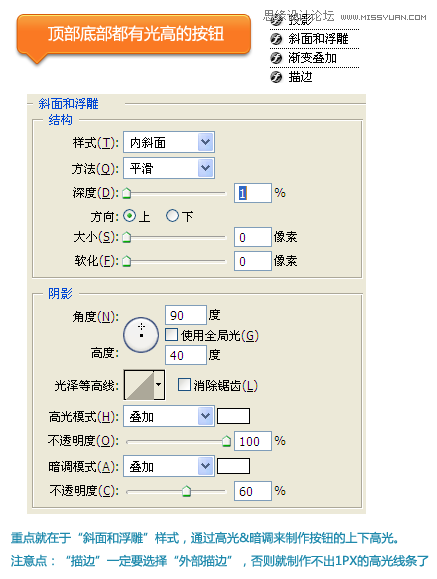
由此可见,阴影,描边,内发光,内阴影,渐变叠加,颜色叠加,浮雕是制作按钮的法宝,一些常规做法中要建2-3个图层的效果,通过图层样式直接就可以实现了,这样做的好处就是有利于后期修改,大大提高工作效率。
OK,下面让我们来看看图层样式在制作其他设计元素中的作用吧。
二、其他应用
1、明暗交界线
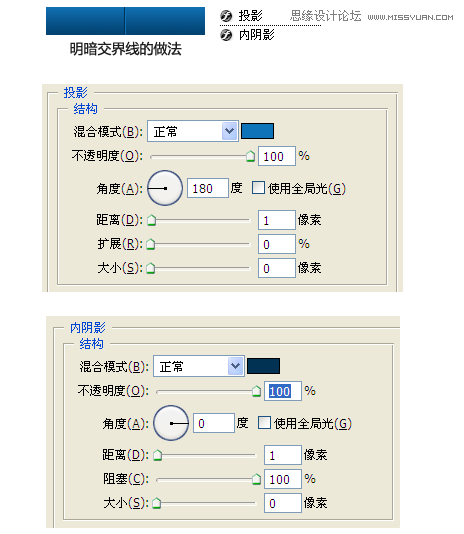
常规做法:明线、暗线、背景各建一个图层,现在只要三个样式就搞定了,而且长短大小都可以很方便的变化。同样的方法也可以用来制作表格线条哦(当然,也只是相对方便一点,建议表格还是结合其他软件一起制作吧。)
2、图标的内外描边

具体的数值就不再一一列出了,大家自己研究下吧
通过以上的一些举例,我们可以发现,虽然每个样式设置都很简单,但通过不同的组合就可以满足我们大多数的设计需要,合理的运用能大大提高我们的工作效率。希望以上的经验能对新手朋友有一定的启发和帮助,谢谢。
 情非得已
情非得已
推荐文章
-
 Photoshop设计撕纸特效的人物海报教程2020-10-28
Photoshop设计撕纸特效的人物海报教程2020-10-28
-
 Photoshop制作立体风格的国庆节海报2020-10-10
Photoshop制作立体风格的国庆节海报2020-10-10
-
 Photoshop设计撕纸特效的人像海报2020-03-27
Photoshop设计撕纸特效的人像海报2020-03-27
-
 图标设计:用PS制作奶油质感手机主题图标2019-11-06
图标设计:用PS制作奶油质感手机主题图标2019-11-06
-
 图标设计:用PS制作中国风圆形APP图标2019-11-01
图标设计:用PS制作中国风圆形APP图标2019-11-01
-
 手机图标:用PS设计儿童贴画风格的APP图标2019-08-09
手机图标:用PS设计儿童贴画风格的APP图标2019-08-09
-
 电影海报:用PS制作蜘蛛侠海报效果2019-07-09
电影海报:用PS制作蜘蛛侠海报效果2019-07-09
-
 创意海报:用PS合成铁轨上的霸王龙2019-07-08
创意海报:用PS合成铁轨上的霸王龙2019-07-08
-
 电影海报:用PS设计钢铁侠电影海报2019-07-08
电影海报:用PS设计钢铁侠电影海报2019-07-08
-
 立体海报:用PS制作创意的山川海报2019-05-22
立体海报:用PS制作创意的山川海报2019-05-22
热门文章
-
 Photoshop设计猕猴桃风格的APP图标2021-03-10
Photoshop设计猕猴桃风格的APP图标2021-03-10
-
 Photoshop制作逼真的毛玻璃质感图标2021-03-09
Photoshop制作逼真的毛玻璃质感图标2021-03-09
-
 Photoshop结合AI制作抽象动感的丝带2021-03-16
Photoshop结合AI制作抽象动感的丝带2021-03-16
-
 Photoshop结合AI制作炫酷的手机贴纸2021-03-16
Photoshop结合AI制作炫酷的手机贴纸2021-03-16
-
 Photoshop结合AI制作抽象动感的丝带
相关文章1822021-03-16
Photoshop结合AI制作抽象动感的丝带
相关文章1822021-03-16
-
 Photoshop制作逼真的毛玻璃质感图标
相关文章2102021-03-09
Photoshop制作逼真的毛玻璃质感图标
相关文章2102021-03-09
-
 Photoshop结合AI制作炫丽的网格效果
相关文章10302020-10-28
Photoshop结合AI制作炫丽的网格效果
相关文章10302020-10-28
-
 Photoshop合成加勒比海盗风格电影海报
相关文章17202020-04-02
Photoshop合成加勒比海盗风格电影海报
相关文章17202020-04-02
-
 Photoshop设计撕纸特效的人像海报
相关文章25062020-03-27
Photoshop设计撕纸特效的人像海报
相关文章25062020-03-27
-
 啤酒海报:用PS简单的合成啤酒宣传海报
相关文章12402019-07-22
啤酒海报:用PS简单的合成啤酒宣传海报
相关文章12402019-07-22
-
 电影海报:用PS制作蜘蛛侠海报效果
相关文章18172019-07-09
电影海报:用PS制作蜘蛛侠海报效果
相关文章18172019-07-09
-
 电影海报:用PS设计钢铁侠电影海报
相关文章21712019-07-08
电影海报:用PS设计钢铁侠电影海报
相关文章21712019-07-08
